Pandas : comment créer et personnaliser des légendes de tracé
Vous pouvez utiliser la syntaxe de base suivante pour ajouter une légende à un tracé dans pandas :
plt.legend(['A', 'B', 'C', 'D'], loc='center left', title='Legend Title')
L’exemple suivant montre comment utiliser cette syntaxe dans la pratique.
Exemple : créer et personnaliser une légende de tracé dans Pandas
Supposons que nous ayons le DataFrame pandas suivant :
import pandas as pd #create DataFrame df = pd.DataFrame({'A':7, 'B':12, 'C':15, 'D':17}, index=['Values'])
Nous pouvons utiliser la syntaxe suivante pour créer un graphique à barres afin de visualiser les valeurs dans le DataFrame et ajouter une légende avec des étiquettes personnalisées :
import matplotlib.pyplot as plt
#create bar chart
df.plot(kind='bar')
#add legend to bar chart
plt.legend(['A Label', 'B Label', 'C Label', 'D Label'])
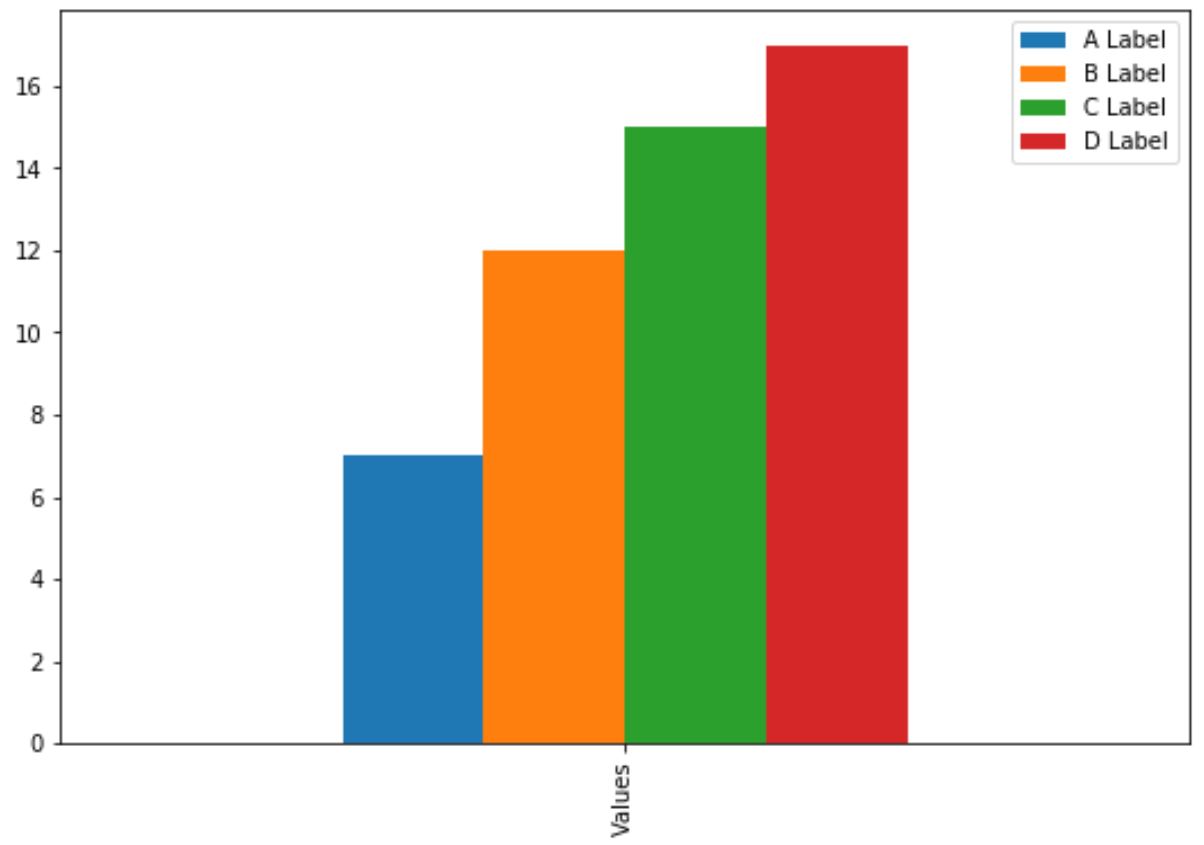
On peut également utiliser l’argument loc et l’argument title pour modifier l’emplacement et le titre de la légende :
import matplotlib.pyplot as plt
#create bar chart
df.plot(kind='bar')
#add custom legend to bar chart
plt.legend(['A Label', 'B Label', 'C Label', 'D Label'],
loc='upper left', title='Labels')
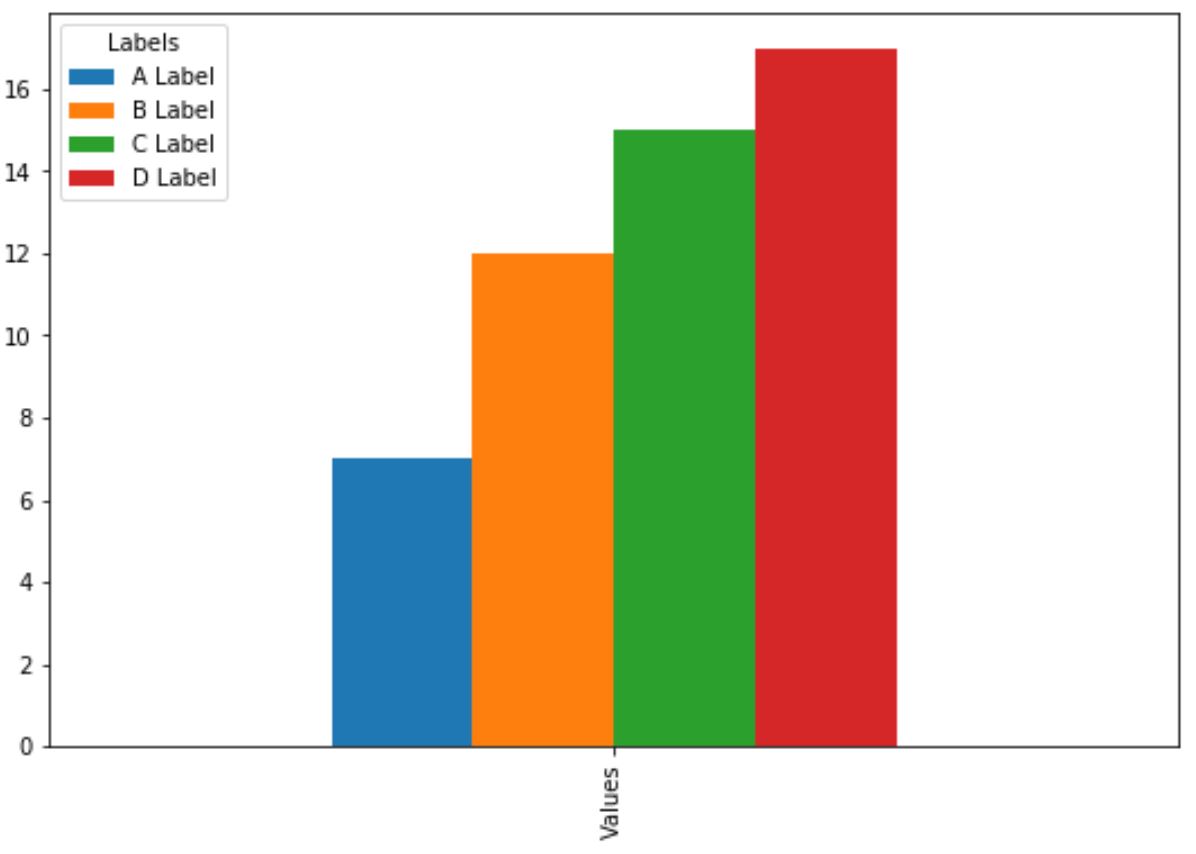
Enfin, on peut utiliser l’argument size pour modifier la taille de la police dans la légende :
import matplotlib.pyplot as plt
#create bar chart
df.plot(kind='bar')
#add custom legend to bar chart
plt.legend(['A Label', 'B Label', 'C Label', 'D Label'], prop={'size': 20})
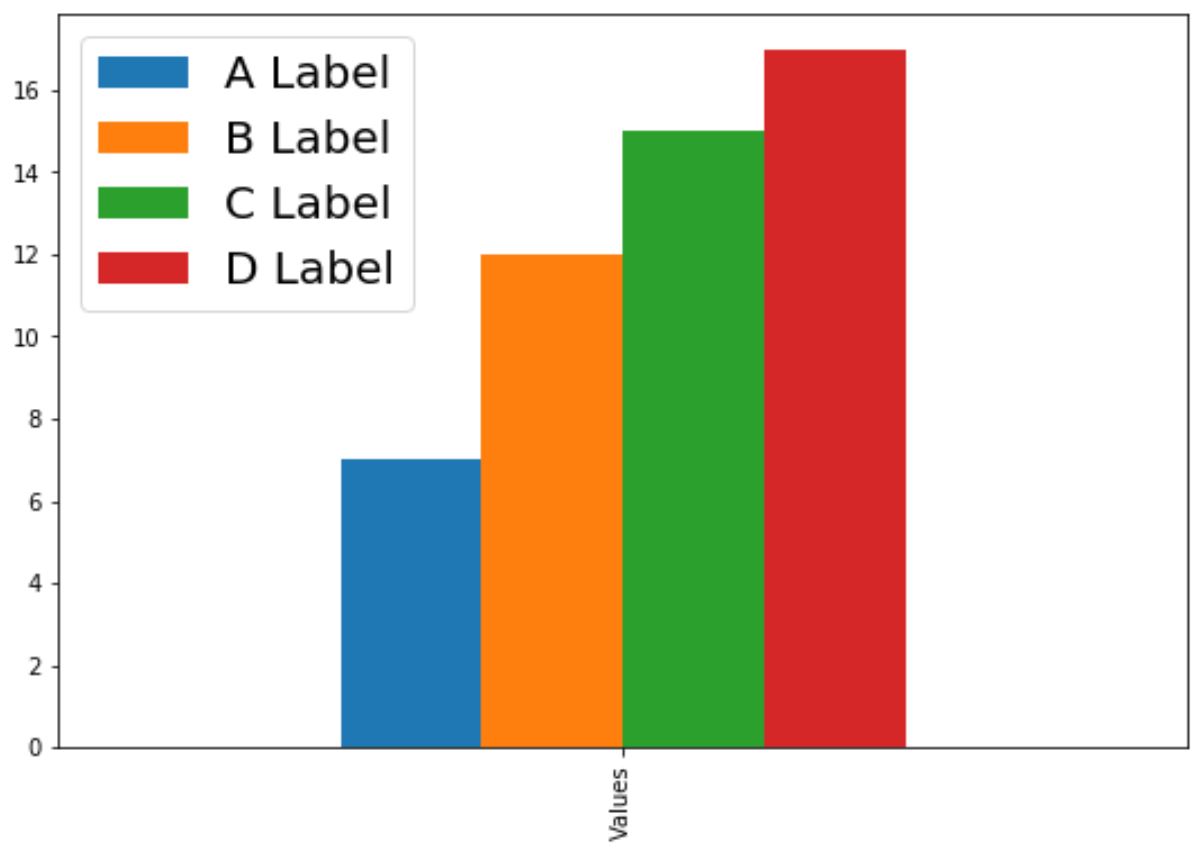
Notez que la taille de la police dans la légende est désormais beaucoup plus grande.
Ressources additionnelles
Les didacticiels suivants expliquent comment effectuer d’autres opérations courantes dans les pandas :
Comment créer un diagramme circulaire à partir de Pandas DataFrame
Comment créer un nuage de points à partir du DataFrame Pandas
Comment créer un histogramme à partir de Pandas DataFrame
